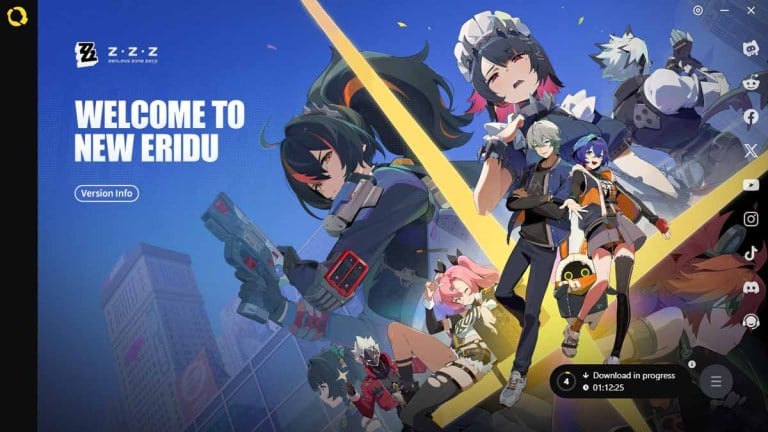
Zenless Zone Zero est un jeu de rôle d'action de style anime développé par miHoYo. Les 50 millions de préinscriptions prouvent que le jeu gratuit est très populaire au sein de la communauté, cependant, certains joueurs ont rencontré le problème de téléchargement échoué. Voici quelques solutions possibles à ce problème.
Correction du problème d'échec de téléchargement de Zenless Zone Zero
L'erreur d'échec de téléchargement que vous obtenez lorsque vous essayez d'installer Zenless Zone Zero peut être due à une multitude de raisons. Suivez les solutions ci-dessous pour vous assurer que le problème ne vient pas de votre côté.
Redémarrez le lanceur et téléchargez
Si vous recevez l'erreur d'échec de téléchargement, fermez le lanceur de jeu en appuyant sur le bouton X en haut à droite. Redémarrez l'application de lancement et essayez de télécharger à nouveau pour voir si cela fonctionne. Vous pouvez également redémarrer votre appareil au cas où. Je vous suggère également d'accéder au dossier d'installation de Zenless Zone Zero et de supprimer le contenu qu'il contient pour supprimer tous les fichiers corrompus avant de redémarrer le téléchargement.
Vérifiez votre espace de stockage gratuit
Zenless Zone Zero est un gros jeu nécessitant un espace de stockage important. La taille du fichier du jeu sur PC est de 57 Go, mais il faut également 58 Go supplémentaires pour décompresser les fichiers. Par conséquent, assurez-vous d'avoir au moins 115 Go d'espace libre sur votre disque d'installation. Pour iOS, Android et PS5, vous aurez besoin respectivement de 26 Go, 20 Go et 55 Go d'espace.
Vérifiez votre connection internet
Votre téléchargement peut échouer en raison d'un problème de connexion Internet. Assurez-vous que vous bénéficiez d'une bonne vitesse Internet et je vous suggère également de redémarrer votre routeur.
Gérer les paramètres du pare-feu sur PC
Si vous utilisez un PC, essayez d'autoriser Zenless Zone Zero à accéder à Internet en lui donnant l'autorisation dans les paramètres du pare-feu. Suivez les étapes ci-dessous pour ce faire :
- Dans la barre de recherche, saisissez Sécurité Windows. Vous pouvez également ouvrir cette option à partir de la section Confidentialité et sécurité du menu Paramètres.
- Cliquez sur Pare-feu et protection réseau sur la gauche et sélectionnez l’option Autoriser une application via le pare-feu (première image).
- Dans la fenêtre suivante, sélectionnez Modifier les paramètres et cliquez sur Autoriser une autre application (deuxième image).
- Sélectionnez Parcourir, accédez au dossier d’installation de Zenless Zone Zero et sélectionnez l’application (fichier exe) pour l’ajouter à la liste.
- Enfin, cochez les cases Privé et Public pour l'application.
De plus, vous pouvez également essayer de désactiver la protection contre les virus et les menaces à partir de la même fenêtre de sécurité Windows afin que la protection en temps réel soit désactivée pendant que le lanceur Zenless Zone Zero tente de se télécharger.
Si ces conseils de dépannage n'ont pas résolu votre problème, vous devriez essayer de contacter l'équipe d'assistance du jeu en leur envoyant un e-mail à [email protected]. De plus, un utilisateur de Reddit a partagé une méthode alternative pour télécharger le jeu qui s'est avérée utile pour certains joueurs. Vous devez télécharger toutes les parties du jeu téléchargées par l'utilisateur et remplacer les fichiers du dossier d'installation du jeu par eux pour résoudre le problème d'échec de téléchargement dans Zenless Zone Zero.
Pour en savoir plus sur Zenless Zone Zero, consultez la liste des niveaux et le guide de relance de Zenless Zone Zero – Meilleurs agents ZZZ classés sur astucejeuxps4.
astucejeuxps4 est soutenu par notre public. Lorsque vous effectuez un achat via des liens sur notre site, nous pouvons percevoir une petite commission d'affiliation. En savoir plus sur notre politique d'affiliation

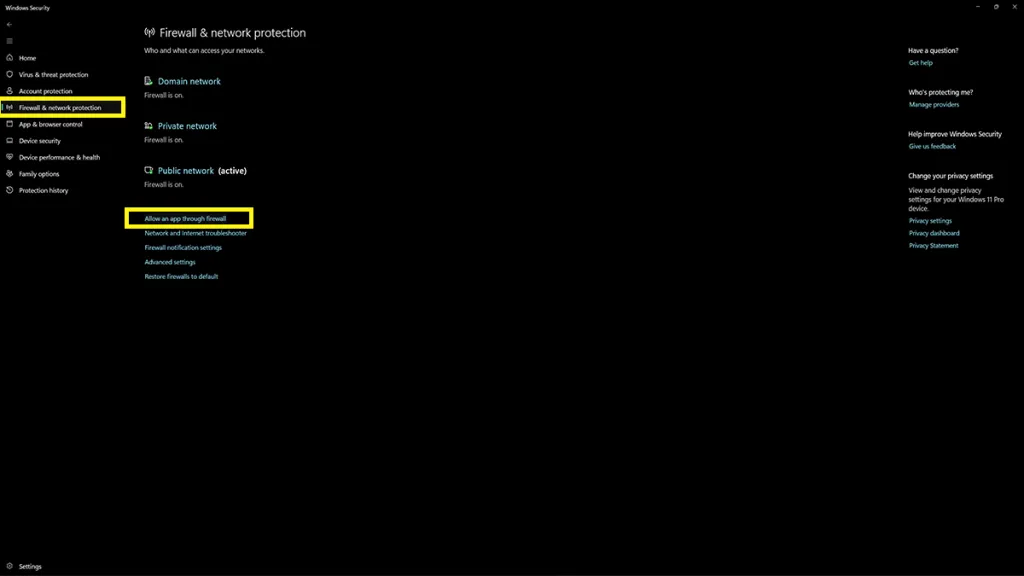
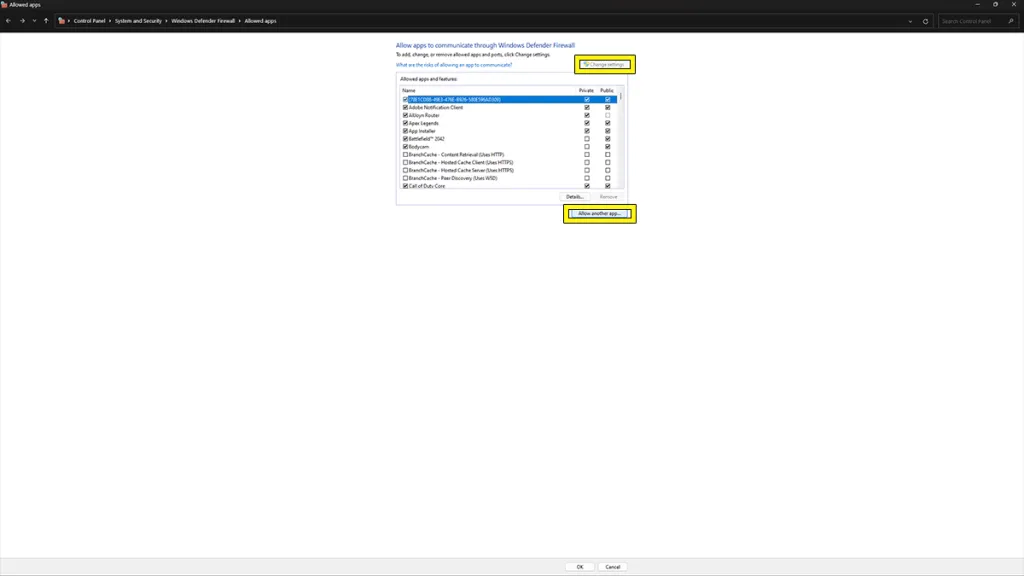 Image de astucejeuxps4
Image de astucejeuxps4